古いノートパソコン/ThinkPad X61(メモリ4GB) にAlmaLinux 8.3 をインストールして、自宅サーバーを構築したので、その様子を記録します。
OSをインストール
- AlimaLinuxのホームページからインストーラーをダウンロードしてDVDに焼く。
- 外付けDVDドライブをX61に繋ぎ、焼いたDVDをセットしてX61を起動する。
- 画面の指示に従い、サクッとインストールを完了して再起動する。
初期設定
シスログを起動する。
# dnf install rsyslog
# systemctl start rsyslog
# systemctl enable rsyslogネットワーク設定を行う。(インストール時に設定を完了していれば、以下の操作は不要)
固定IPアドレス設定
# nmcli con mod enp0s25 ipv4.method manual
# nmcli con mod enp0s25 ipv4.addresses 192.168.1.100/24
デフォルトゲートウェイ設定
# nmcli con mod enp0s25 ipv4.gateway 192.168.1.1/24
ネットワーク再起動
# nmcli con up enp0s25タイムゾーンを設定する。(インストール時に設定していれば、以下の操作は不要)
# timedatectl set-timezone Asia/TokyoSELinuxを無効にする。
# vi /etc/sysconfig/selinux
:
SELINUX=disabledサーバー用途なのでサスペンドしないようにする。
# vi /etc/systemd/logind.conf
#HandleLidSwitch=suspend
↓
HandleLidSwitch=ignore
サービス再起動
# systemctl restart systemd-logind
省電力設定を行う。
サービス起動
# systemctl start cpupower
# systemctl enable cpupower
省電力モードに設定
# cpupower frequency-set -g powersave
状態確認
# cpupower frequency-info
analyzing CPU 0:
driver: acpi-cpufreq
CPUs which run at the same hardware frequency: 0
CPUs which need to have their frequency coordinated by software: 0
maximum transition latency: 10.0 us
hardware limits: 800 MHz - 2.20 GHz
available frequency steps: 2.20 GHz, 2.20 GHz, 1.60 GHz, 1.20 GHz, 800 MHz
available cpufreq governors: conservative ondemand userspace powersave performance
current policy: frequency should be within 800 MHz and 2.20 GHz.
The governor "powersave" may decide which speed to use
within this range.
current CPU frequency: 800 MHz (asserted by call to hardware)
boost state support:
Supported: yes
Active: yes
妙にパソコン本体が熱いのが気になり、温度確認を行う。
インストール
# dnf -y install sensors
# sensors
coretemp-isa-0000
Adapter: ISA adapter
Core 0: +61.0°C (high = +100.0°C, crit = +100.0°C)
Core 1: +59.0°C (high = +100.0°C, crit = +100.0°C)
acpitz-virtual-0
Adapter: Virtual device
temp1: +61.0°C (crit = +127.0°C)
temp2: +61.0°C (crit = +100.0°C)
thinkpad-isa-0000
Adapter: ISA adapter
fan1: 3279 RPM
fan2: 7413 RPM
temp1: +61.0°C
temp2: +47.0°C
temp3: +47.0°C
temp4: +53.0°C
temp5: +41.0°C
temp6: N/A
temp7: +37.0°C
temp8: N/A
temp9: +54.0°C
temp10: +57.0°C
temp11: N/A
temp12: N/A
temp13: N/A
temp14: N/A
temp15: N/A
temp16: N/A 最初に計測した時は、80℃近い温度だったが、省電力設定が効いたらしく、次第に下がってきた。
翌日、朝一に計測した時は、54℃。これで様子を見ている。
OSアップデートを行い、再起動する
# dnf -y update
# rebootセキュリティ対策
公開鍵認証でログイン出来るように設定して、パスワードによるログインを無効にする。
クライアント端末の作業
クライアントPCで鍵を生成する
$ ssh-keygen -t rsa -b 4096
リモートへ公開鍵を転送する
$ ssh-copy-id -i ~/.ssh/id_rsa.pub root@[自宅サーバーのIPアドレス]
リモートにSSHで接続する
$ ssh -i id_rsa root@[自宅サーバーのIPアドレス]自宅サーバー/X61の作業
sshの接続設定
# vi /etc/ssh/sshd_config
Port xxxx ← 使用していない任意のポート番号に変更する(セキュリティ対策)
:
PasswordAuthentication no ← パスワードのログインを無効にする
設定したポートの通信を許可する
# firewall-cmd --zone=public --add-port=xxxx/tcp --permanent
設定を反映する
# firewall-cmd --reload
サービス再起動
# systemctl restart sshd
クライアント端末から接続確認
$ ssh -i id_rsa -P [指定したポート番号] root@[自宅サーバーのIPアドレス]自宅サーバーの基本設定はここまで。
にほんブログ村
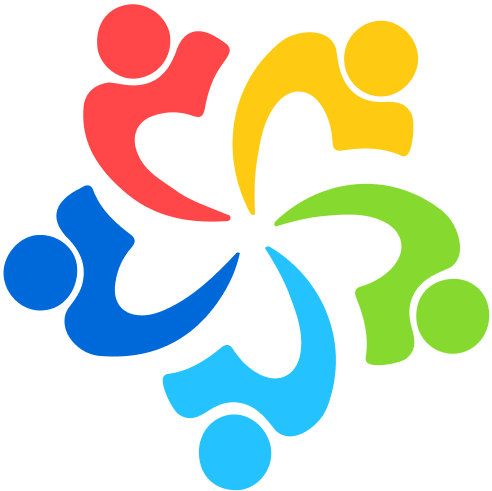

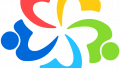
コメント